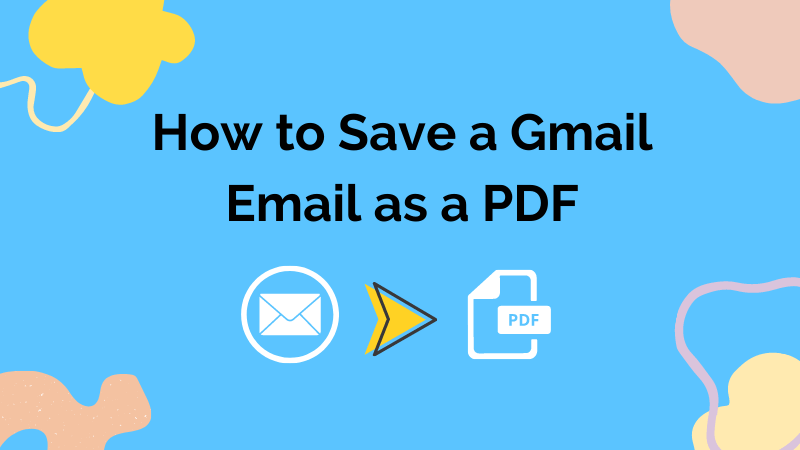
Chaque professionnel est associé à Gmail pour recevoir et envoyer des fichiers importants, des rappels et des annonces importantes. Cependant, pour lire ou imprimer ces fichiers importants, il est essentiel d’enregistrer Gmail au format PDF. En faisant cela, vous pouvez lire vos fichiers dans la meilleure perspective et vous pouvez les imprimer pour créer leurs copies papier facilement. Dans cet article, nous allons voir comment enregistrer un e-mail Gmail au format PDF par des méthodes simples et faciles.
Partie 1 : Pourquoi faut-il enregistrer un e-mail Gmail au format PDF ?
Avant d’apprendre comment enregistrer un Gmail au format PDF, voyons pourquoi vous devez enregistrer vos e-mails au format PDF :
- Plus facile à lire: Si votre courriel essentiel se perd parmi d’autres messages électroniques, il est difficile et long de le rechercher. De plus, vous ne pouvez pas modifier la mise en page pendant la lecture du courrier, contrairement aux fichiers PDF. Les fichiers PDF sont donc pratiques à lire et à trouver lorsqu’un utilisateur est pressé.
- Problème de stockage : Gmail dispose d’un espace de stockage limité pour les utilisateurs gratuits et peut égarer votre courriel particulier dans un dossier de spam. En enregistrant l’email au format PDF, vous pouvez organiser votre travail plus confortablement sans prendre beaucoup d’espace.
- PDF d’email modifiable: Pour entrer des informations supplémentaires ou corriger quelque chose, les PDF sont le format de fichier le plus approprié. À l’inverse, vous ne pouvez pas effectuer d’édition sur votre e-mail Gmail.
- Facile à imprimer: Après avoir téléchargé et enregistré votre travail dans un fichier PDF, vous pouvez instantanément l’imprimer d’un simple clic. Vous gagnerez du temps et augmenterez l’efficacité de votre travail.
- Exportation rapide : Les fichiers PDF étant flexibles, ils peuvent être facilement partagés sur toutes les plateformes. Le destinataire peut télécharger rapidement le fichier PDF sans endommager son format original.
Partie 2 : Comment enregistrer un e-mail Gmail au format PDF ?
En enregistrant Gmail au format PDF, vous pouvez facilement optimiser votre flux de travail. Les étapes suivantes vous permettront d’apprendre à enregistrer efficacement Gmail au format PDF :
Étape 1: Ouvrez votre compte Gmail et sélectionnez l’e-mail que vous souhaitez enregistrer au format PDF. Appuyez ensuite sur l’icône "Trois points" affichée en haut et choisissez l’option "Imprimer". Vous pouvez également cliquer sur l’icône "Imprimante" pour accéder à l’option d’impression de l’e-mail.
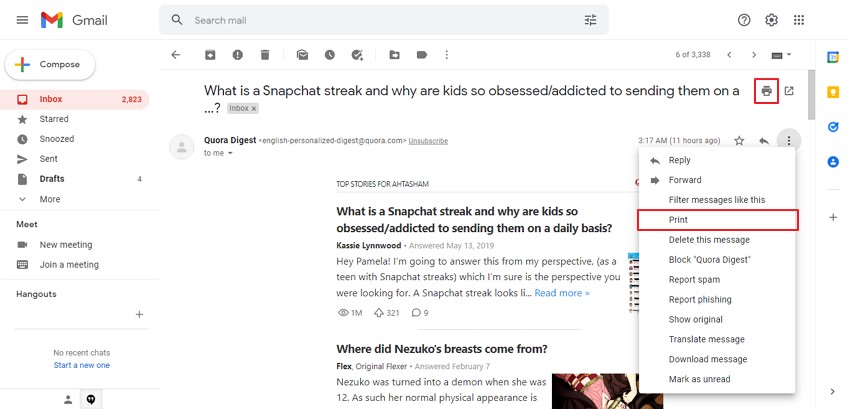
Étape 2: Après avoir cliqué sur l’option Imprimer, choisissez votre \"Imprimante\" comme \"Microsoft Print to PDF.\" Une fois cela fait, appuyez sur le bouton "Imprimer". Donnez maintenant un nom à votre fichier et appuyez sur le bouton "Enregistrer" pour le télécharger au format PDF.
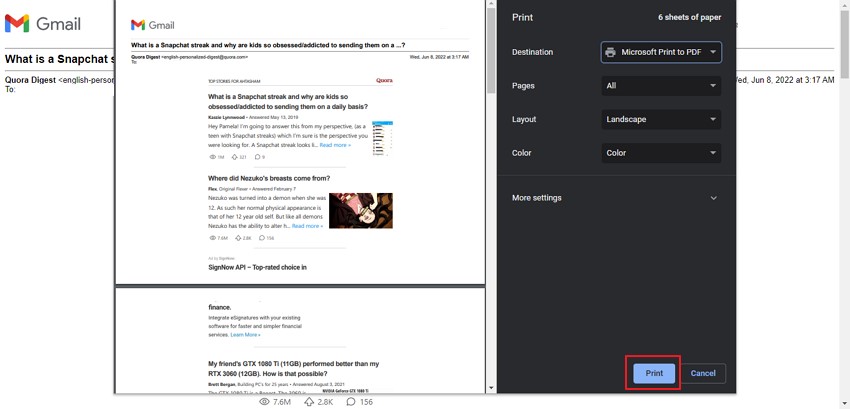
Partie 3 : Comment convertir les e-mails Gmail en fichiers PDF en masse
Savez-vous comment convertir les e-mails Gmail en fichiers PDF en masse ? Pour cette tâche, utilisez le logiciel d’archivage d’emails Aryson, qui est un outil professionnel pour convertir Gmail en fichier PDF. Il aide l’utilisateur à archiver efficacement les e-mails de n’importe quelle plateforme de stockage en ligne ou en nuage. Vous pouvez archiver des emails avec des pièces jointes telles que des images et d’autres fichiers facilement.
Il donne la possibilité à l’utilisateur d’enregistrer les e-mails sous forme de fichiers PDF distincts pour organiser le travail sans effort. Vous pouvez également convertir directement vos e-mails Gmail au format PDF grâce à ce logiciel. En outre, il permet à l’utilisateur d’installer le logiciel gratuitement. Lisez les instructions ci-dessous pour convertir Gmail en PDF grâce à ce puissant logiciel :
Étape 1: Commencez par installer le logiciel d’archivage d’emails Aryson sur votre PC. Cliquez sur l’option client "Gmail" et connectez-vous en saisissant le nom d’utilisateur et le mot de passe. Une fois cela fait, appuyez sur le bouton "Sign In" pour accéder à votre compte Gmail.
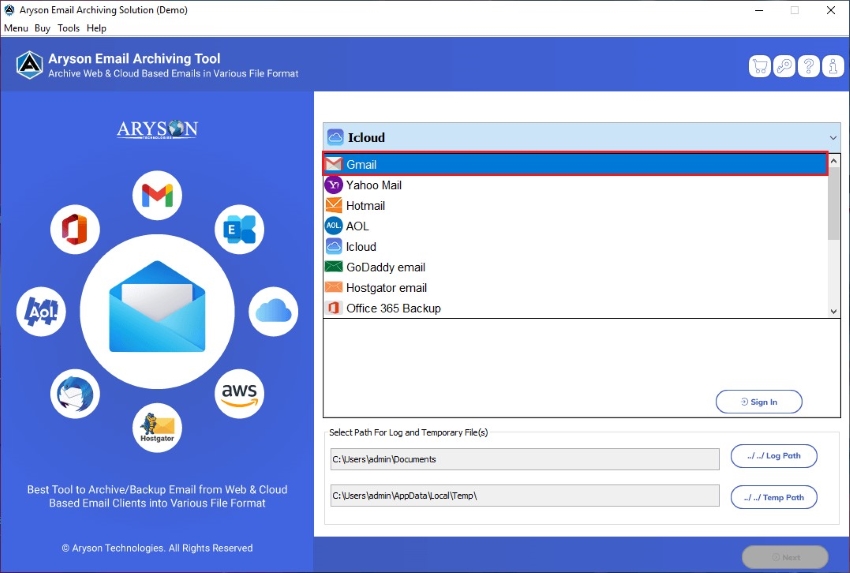
Étape 2: Cet outil affiche l’option "Dossier de la boîte aux lettres" après avoir accédé à votre compte. Cliquez sur l’option "Suivant" après avoir vérifié le dossier de votre boîte aux lettres. Un menu déroulant s’affiche dans lequel vous cliquez sur l’option "PDF".
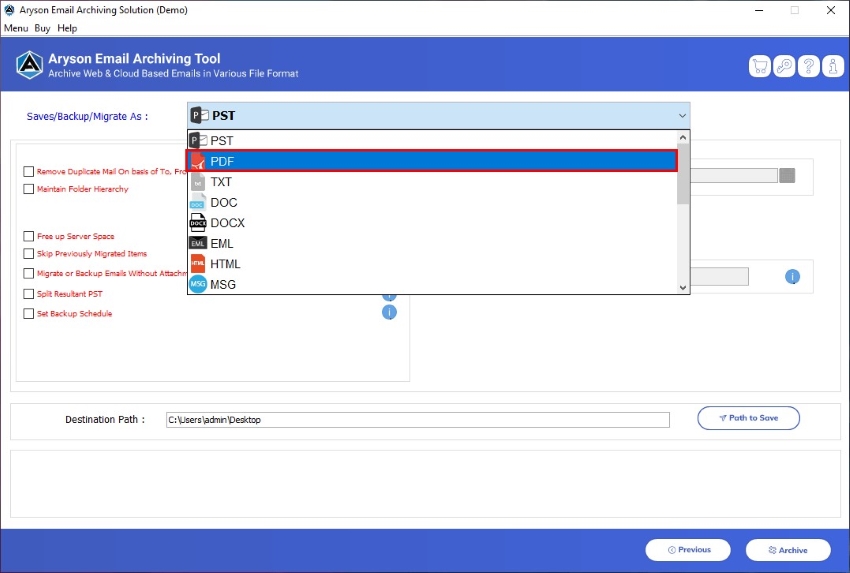
Étape 3 : Vous pouvez également sélectionner la fonction "Supprimer les e-mails en double" pour supprimer les e-mails indésirables. Ensuite, sélectionnez l’option intitulée "Archiver ou convertir les pièces jointes au format PDF". Cela permettra d’enregistrer les pièces jointes de vos e-mails au format PDF.
Étape 4 : Pour archiver les e-mails sans pièces jointes, cliquez sur "Migrer ou sauvegarder les e-mails". De même, pour archiver un courrier sélectionné, allez à l’option "Filtre de courrier" et ajoutez les dates requises.
Étape 5: Choisissez l’option "Nom du dossier personnalisé" et saisissez le nom sous lequel vous souhaitez enregistrer le fichier archivé. Passez ensuite à l’option "Chemin d’accès à l’enregistrement" et choisissez l’emplacement d’enregistrement. Une fois cela fait, cliquez sur "Archive.\". Vos e-mails archivés sont maintenant sauvegardés au format PDF.
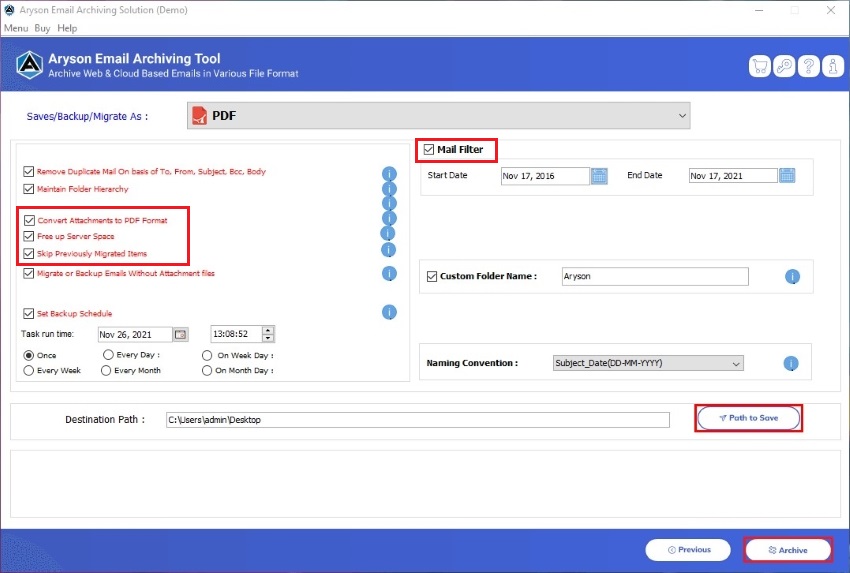
Partie 4 : Les avantages des fichiers au format PDF
Dans cette section, vous découvrirez les avantages ultimes et les raisons de la popularité des fichiers au format PDF :
Hautement compatible
Les fichiers PDF sont devenus très célèbres dans le monde entier, dans toutes les organisations commerciales. La raison en est qu’ils sont compatibles et pris en charge par tous les systèmes d’exploitation et appareils existants. Le récepteur et l’expéditeur des fichiers PDF ne sont pas tenus d’utiliser un appareil spécifique. Ainsi, la compatibilité des fichiers PDF est inégalable.
Bien sécurisé
Les fichiers PDF permettent à l’utilisateur de protéger et de sécuriser ses données confidentielles au moyen d’un mot de passe. Lorsque vous partagez vos fichiers PDF sur d’autres plateformes, vous pouvez protéger les données par un mot de passe et contrôler leur visibilité.
Taille de fichier plus petite
Les fichiers PDF sont relativement plus petits que de nombreux autres formats de fichiers. Cela signifie que ces fichiers ne prendront pas beaucoup de place sur vos appareils, tout en offrant une excellente expérience de lecture aux utilisateurs. Vous pouvez donc enregistrer plusieurs fichiers PDF sur votre ordinateur sans vous soucier de l’espace occupé.
Facile à intégrer
Vous pouvez ajouter des textes, des images, des tableaux et des formulaires dans les fichiers PDF sans aucune restriction. Cela signifie que chaque élément peut être intégré dans les fichiers PDF sans aucune restriction. Cela rend les fichiers PDF très flexibles par rapport aux autres formats de fichiers.
Format fixe
Le contenu des fichiers PDF est hautement sécurisé et ne peut être modifié dans les fichiers PDF. Si vous envoyez ou exportez vos fichiers PDF, le format du contenu restera le même et dans la qualité originale.
Partie 5 : Une solution PDF gratuite et tout-en-un – TunesBro
Vous êtes à la recherche d’un outil PDF complet ? TunesBro est la solution à tous les problèmes liés au format de fichier PDF. Grâce à son interface organisée et dynamique, vous pouvez modifier vos fichiers PDF sans limites. Il comprend toutes les fonctions essentielles pour éditer des documents gratuitement. Avec une vitesse rapide et réactive, vous pouvez éditer et modifier plusieurs fichiers PDF sans problème.
Comme TunesBro offre toutes les options pour organiser, annoter, éditer et modifier les fichiers PDF, l’utilisateur n’aura pas besoin d’un outil supplémentaire. En un seul clic, vous pouvez effectuer des changements évidents sur vos fichiers PDF.
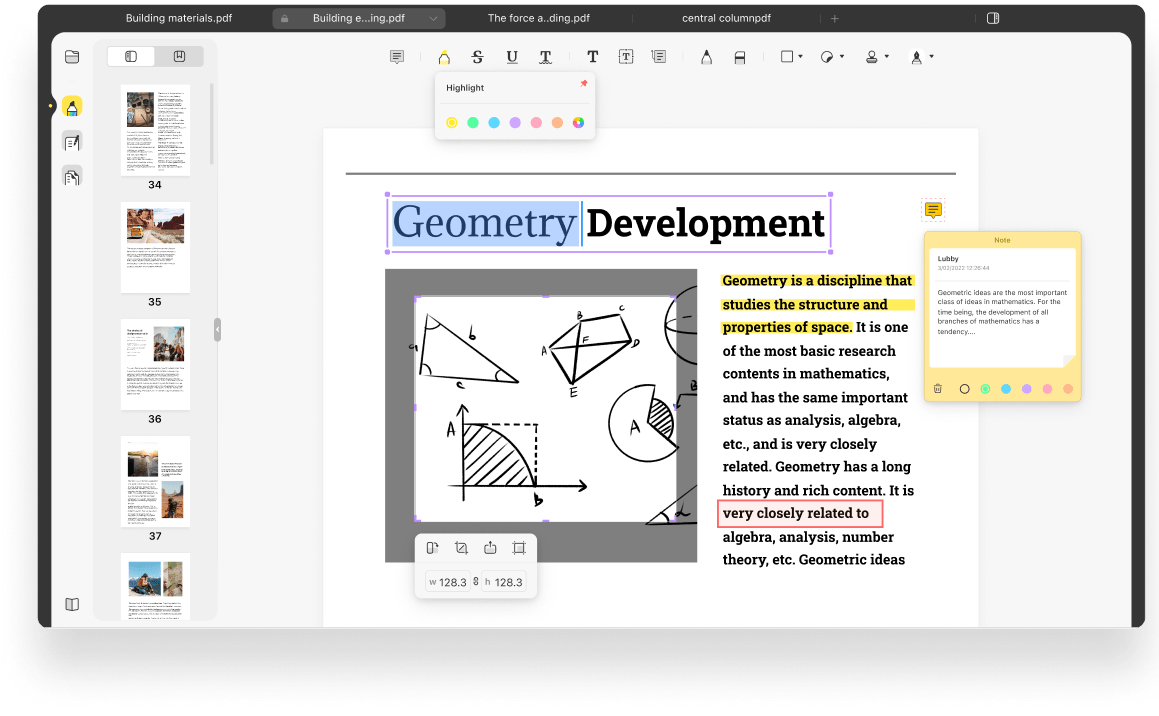
Caractéristiques principales
- Boîte de texte : Grâce à la fonction de zone de texte, vous pouvez ajouter des informations à votre fichier TunesBro de manière structurée. De plus, vous pouvez modifier la taille de la zone de texte assez rapidement.
- Notes adhésives : Vous pouvez ajouter des notes autocollantes à vos PDF pour ajouter des suggestions ou des commentaires sans encombrer votre travail.
- Modification des images : Vous pouvez modifier les images de vos PDF en les redimensionnant et en les recadrant de manière professionnelle, tout en modifiant le texte.
- Partage de PDF : Lorsque vous partagez votre fichier PDF, vous pouvez ajouter sa date d’expiration ou empêcher l’utilisateur de le modifier sans votre autorisation.
Avantages
- Gratuit : Contrairement à d’autres outils PDF onéreux, TunesBro offre gratuitement à l’utilisateur toutes les fonctions premium.
- Pas de filigrane : Vous pouvez modifier et partager un nombre illimité de fichiers PDF sans vous soucier du filigrane de l’outil.
- Multiplateforme : Il est compatible avec les systèmes Windows, Mac, iOS et Android.
Conclusion
Cet article a permis de faire la lumière sur la façon d’enregistrer un e-mail Gmail au format PDF de manière plus simple. En utilisant la méthode que nous vous avons suggérée, vous pouvez éviter les méthodes compliquées d’exportation des e-mails Gmail en PDF. En outre, si vous avez besoin d’un outil d’édition PDF gratuit et polyvalent, TunesBro est la meilleure recommandation que vous puissiez demander.